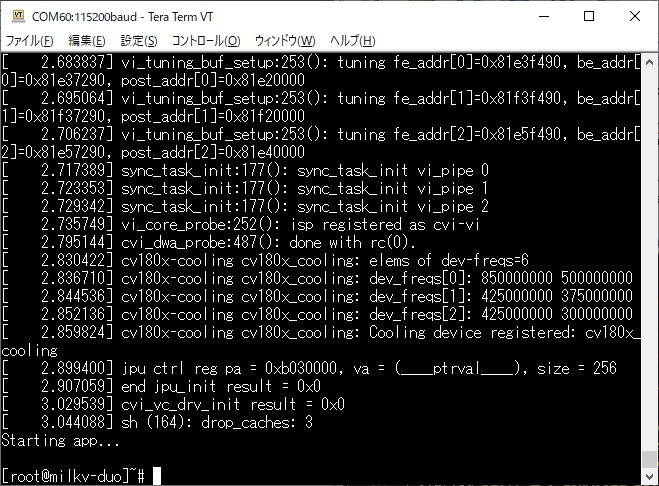
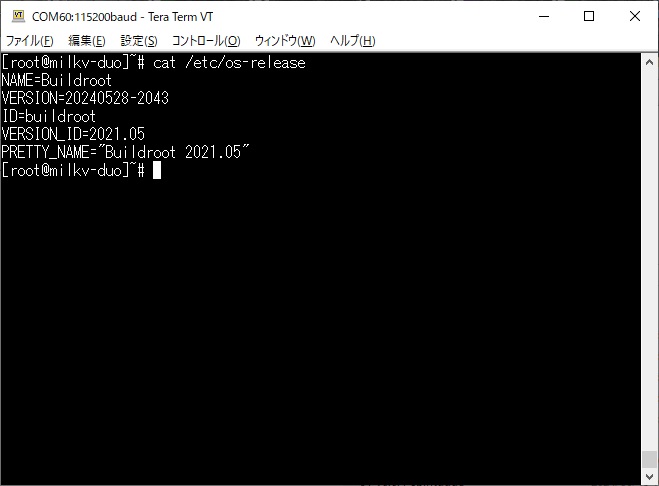
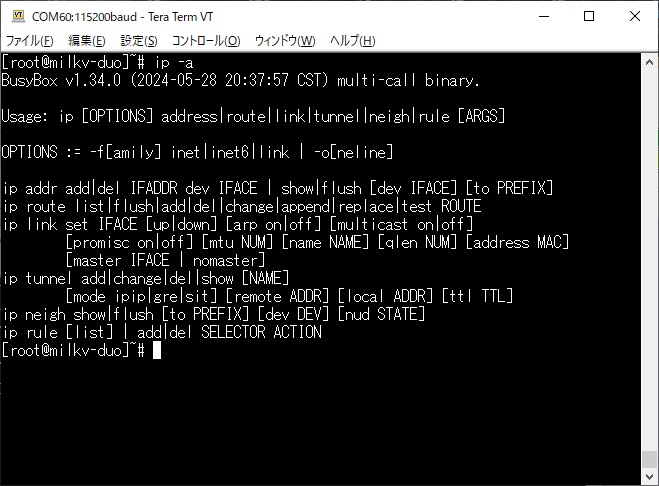
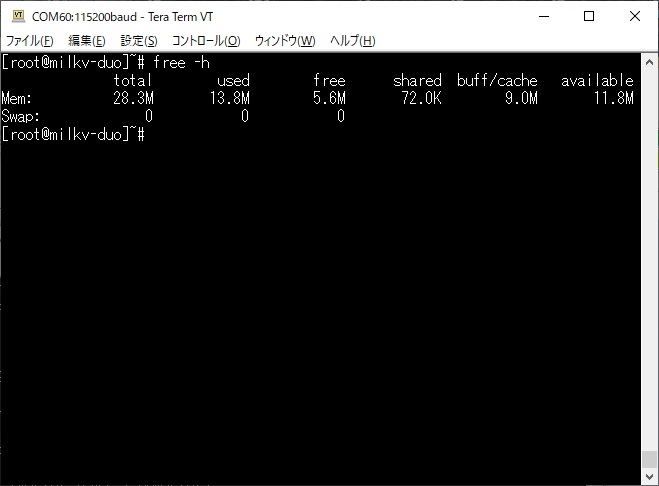
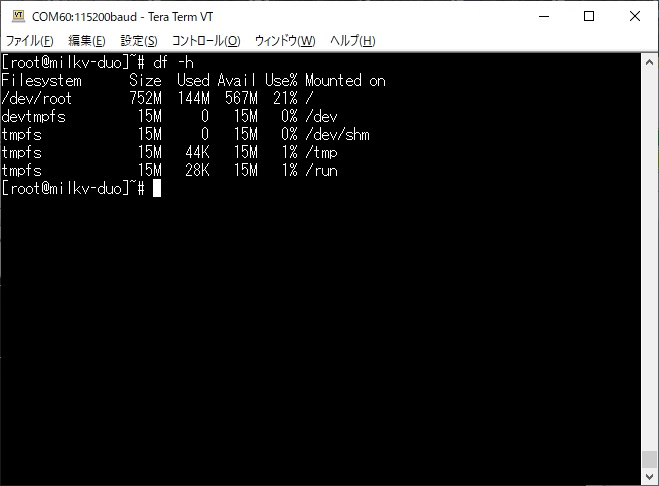
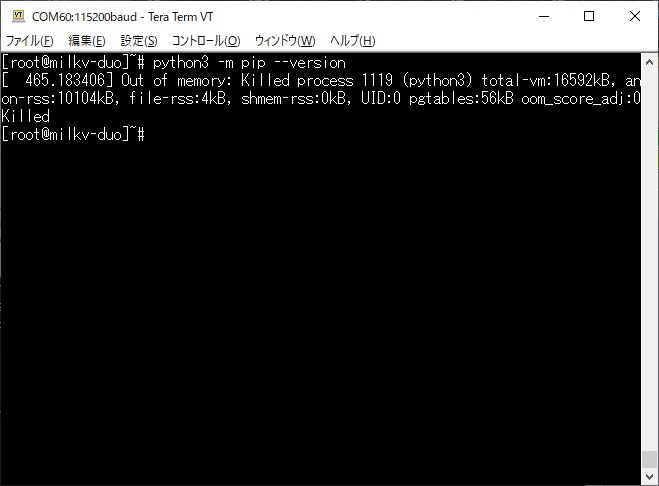
[root@milkv-duo]~# fallocate -l 256M
/mnt/swapfile |
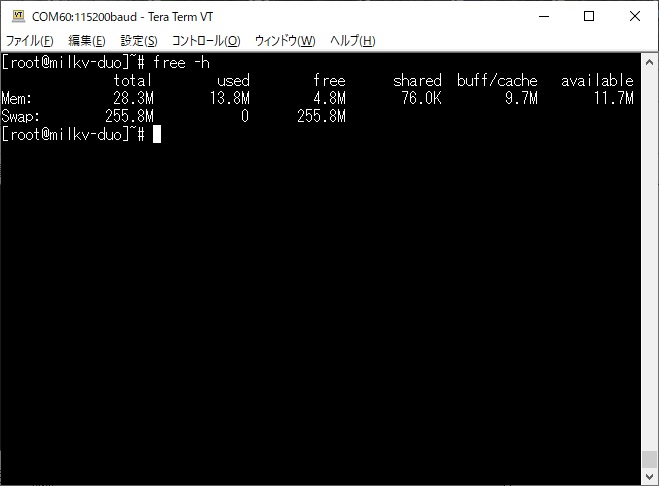
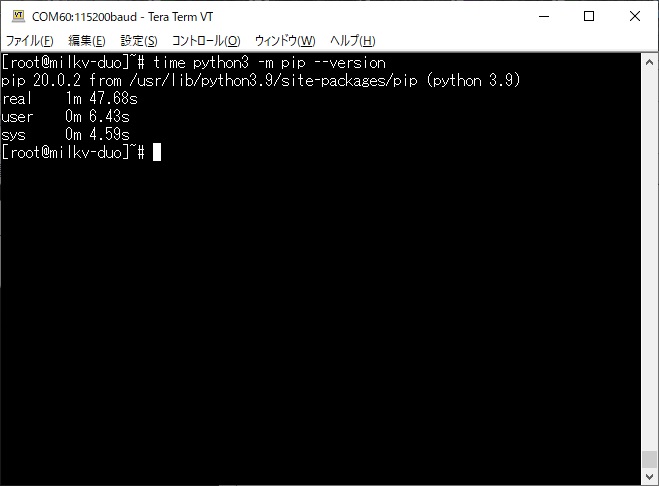
[root@milkv-duo]~# echo "/mnt/swapfile
swap swap defaults 0 0" >> /etc/fstab &&
sync |
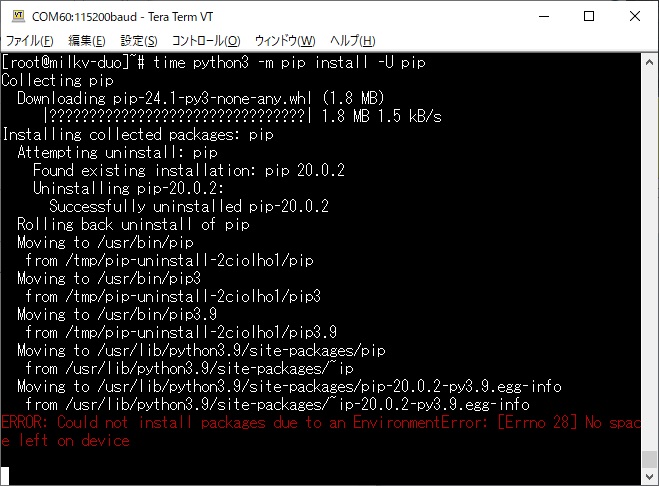
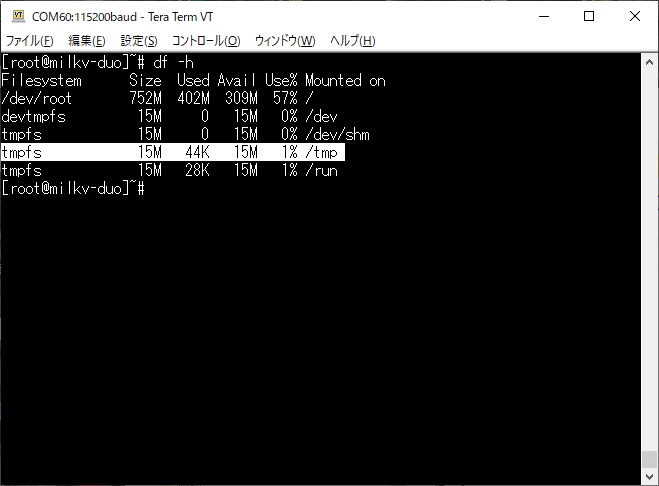
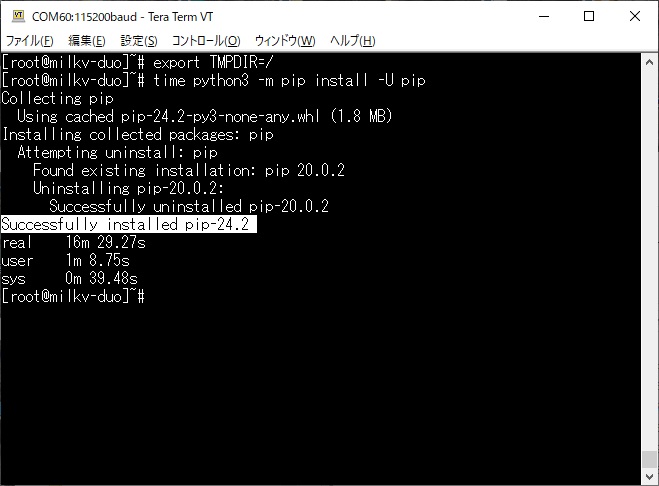
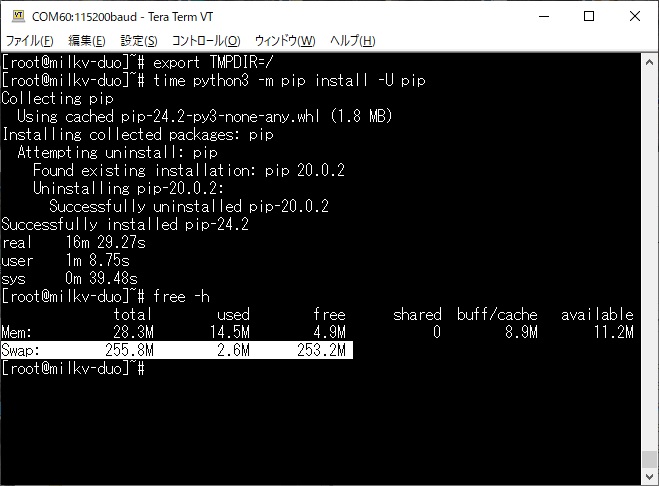
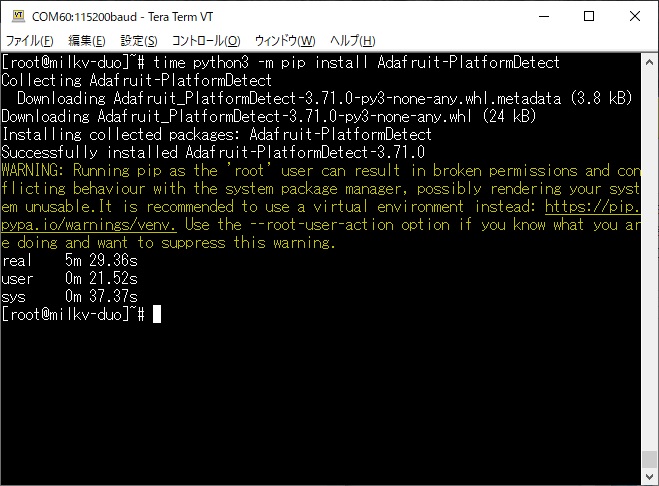
from adafruit_platformdetect import
Detector |
[root@milkv-duo]~# vi platformdetect.py |
| LuckFox Pico Mini | Milk-V Duo | |
| SoC | Rockchip RV1103 | CVITEC CV1800B |
| CPU | Coretex-A7@1.2GHz | C906@1GHz |
| Memory | 64MB | 64MB |
| LuckFox Pico Mini | Milk-V Duo | |
| OS | buildroot 2023.02.6 | buildroot 2021.05 |
| Swap | 8.1G | 256M |
| RNDIS Driver | Remote NDIS based Internet Sharing Device | Remote NDIS Compatible Device |
| LuckFox Pico Mini | Milk-V Duo | |
| 嘆 | 5.76昩 | 1暘47.68昩 |
| 嘇 | 35.17昩 | 16暘29.27昩 |
| 嘊 | 11.89昩 | 5暘29.36昩 |